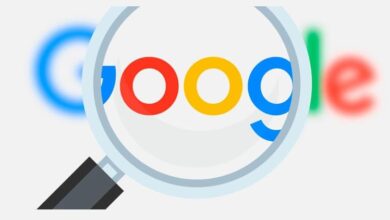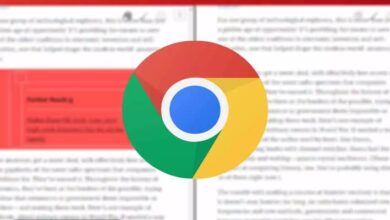كيفية تثبيت خط مخصص لـ “محرر مستندات Google”؟ – ويندوز وماك
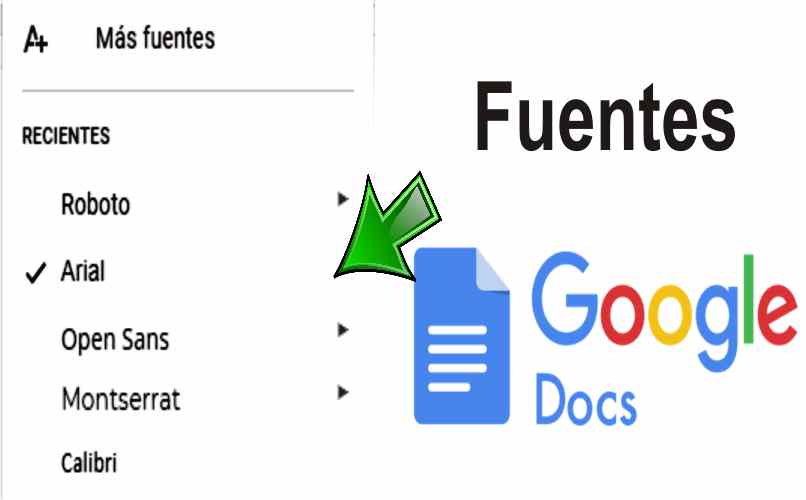
Google Docs هي أداة تقدمها Google بغرض إنشاء ملفات نصية ، وهي مفيدة جدًا لفئة التشغيل الآلي للمكاتب، ولديك أيضًا خيار العمل مع عدة أشخاص في نفس الوقت على نفس المستند، لأنه عند مشاركة ملف سيتم تحرير الملف عبر الإنترنت.
أي تعديل سيتم ملاحظته من قبل جميع المستخدمين، حتى إذا قرر شخص ما تغيير اتجاه محرر مستندات Google، فسوف يتأثر الجميع. يحدث نفس الشيء مع المصادر ، إذا قمت بإضافة أي منها إلى اللوحة، فسيتأثر الأشخاص الذين تشارك المستندات معهم أيضًا.
لإضافة خط إلى مستندات Google، ما عليك سوى الانتقال إلى قسم نوع الخط والنقر فوق المكان الذي يشير إلى المزيد من الخطوط . إذا كنت تريد شيئًا آخر غير متوفر في القائمة، فيمكنك استخدام Google Font، وهو مستكشف الخطوط المتوافق مع أي أداة لتحرير النص تقريبًا.
كيفية معاينة مستند في محرر مستندات Google لعرض مصادرك؟
يتيح لك معالج النصوص في Google Docs معاينة الخط الذي ستستخدمه أو تثبيت خط جديد. للقيام بذلك يجب عليك اتباع الخطوات التالية:
- افتح مستند Google جديدًا أو المستند الذي تستخدمه بالفعل.
- انقر على الخط ثم حيث يقول “المزيد من الخطوط”.
- اختر الخط الذي تفضله أكثر، وحدده ثم انقر فوق “موافق”.
- اكتب بعض النصوص وسيكون الأمر نفسه مع الخط الجديد، عند تنسيق النص تظهر المعاينة.
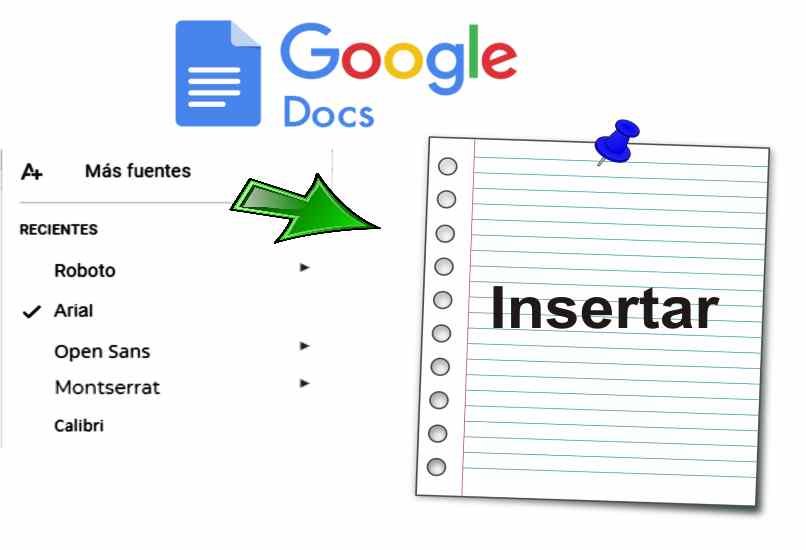
ما يجب فعله لتثبيت خط غير مدعوم من Google Web؟
من السهل جدًا تثبيت الخطوط الخارجية في Google، يمكنك استخدام Google Font أو المكون الإضافي “Extensis Fonts” الذي يحتوي أيضًا على عدة خطوط مختلفة لتثبيت خط من Google Font، كل ما عليك فعله هو:
- انتقل إلى صفحة خطوط Google الرسمية .
- اختر المصدر وانقر عليه.
- انقر على تنزيل العائلة للتحميل.
- قم بفك ضغط الملف الذي تم تنزيله وحدد المصدر الخاص بك.
- انقر بزر الماوس الأيمن عليها لإظهار الخيارات، وانقر على “تثبيت” وهذا كل شيء.
كيفية تغيير حجم الخط في جوجل؟
يسمح لك كل محرر نصوص بتغيير حجم الخطوط، حتى بجوار نوع الخط يمكنك رؤية الرقم لزيادة حجمه أو تقليله. ولكن كما رأيت، لديك خيار استخدام “الوظائف الإضافية” في أداة مستندات Google.
DocTools هو مكون إضافي مجاني يسمح لك بإضافة أو تعديل وظائف لخطوطك، ومن بين هذه التخصيصات أيضًا الحجم، ويمكنك أيضًا التمييز بأسلوب فريد أو استخدام كلمات مكافئة لتلك الموصى بها، والقرار لك في استخدامه في الطريقة التي تناسب احتياجاتك.
لماذا لا يمكنك استخدام الخطوط التي قمت بتنزيلها لمحرر مستندات Google؟
في بعض الأحيان، من الممكن جدًا أنه عندما تقوم بتنزيل خط ما، لا يمكنك استخدامه، ولكن هذا لأنه يجب أن يدخلوا إلى نظام Google Font وإلا ستظهر العديد من مشكلات عدم التوافق. لحل هذا النوع من الأخطاء، يجب عليك تثبيت “مكون إضافي”.
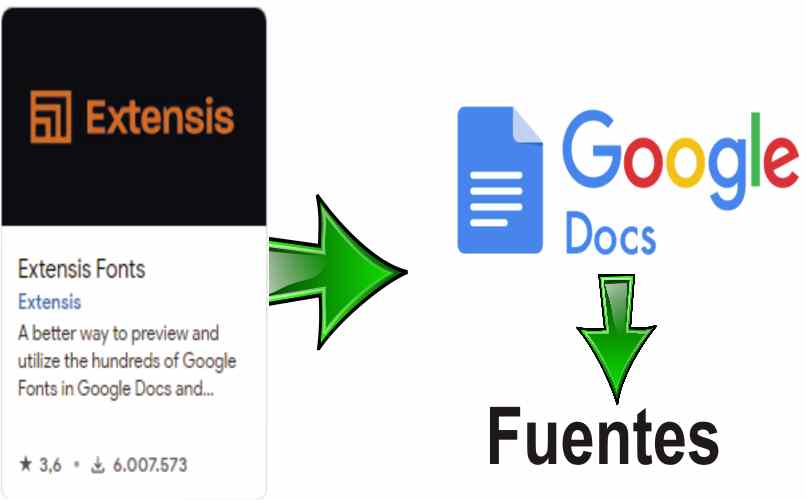
لأنها لا تدخل في نظام خطوط جوجل
وبالمثل، إذا لم يدخل إلى نظام خطوط Google فلن تتمكن من استخدام الخط. يوصى بالتحقق من نوع التنسيق بعد فك ضغط الملف، لأنه من الشائع جدًا أنه عند تنزيل خط عبر وسائل خارجية، يتم ذلك. مضغوط. المكون الإضافي الموصى به هو “Extensis Fonts” الذي يمكنك من خلاله استخدام العديد من أنواع الخطوط المختلفة.
ما هي طريقة تثبيت “Extensis Fonts” للوصول السريع إلى الخطوط الخاصة بك؟
من المستحسن أن يكون الخط الذي تريد إضافته متوافقًا مع خطوط Google ، وإلا فقد يحدث خطأ في عرض النص وسيكون كل شيء مجرد خطوط. وبالمثل، لتثبيت خط غير مدعوم من موقع Google، ما عليك سوى:
- افتح مستند Google الجديد أو المستند الذي تستخدمه.
- انقر فوق “الوظائف الإضافية” ثم “الحصول على الوظائف الإضافية”.
- تكتب في شريط البحث “Extensis Font” وتتابع إضافته كمكمل لمستند Google.
- ثم قم بتنشيط المكون الإضافي المضاف من لوحة مستندات Google وهذا كل شيء.
ستتمكن من تصفح ورؤية مصادر “الامتداد” ، حيث يتم عرضها في الشريط الجانبي، بالإضافة إلى القدرة على معاينة كل منها. بالطبع ينطبق هذا فقط على النص، لأنه إذا كنت تريد إضافة مقاطع فيديو YouTube أو وسائط متعددة إلى محرر مستندات Google، فلن يقوم بتعديل الملفات.